3D建模软件如何批量添加材料和用户属性名称
3D建模软件如何批量添加材料和用户属性名称
在 3D 建模项目中,当模型规模逐渐庞大,涉及众多零部件时,批量添加材料和用户属性的操作就显得尤为关键。掌握了高效的批量添加方法,就能提升工作效率,确保模型信息的一致性与准确性。掌握批量添加材料和用户属性的途径与技巧是提升工作效率的关键因素。接下来,我们就详细剖析这些实用方法,帮助你快速攻克这一建模流程中的难题。
问题描述:
3D建模软件如何批量添加材料和用户属性名称?
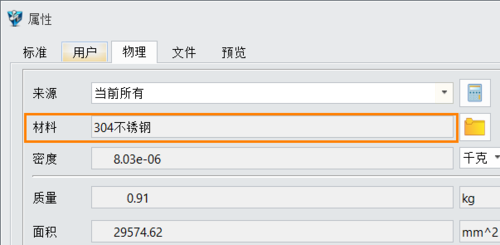
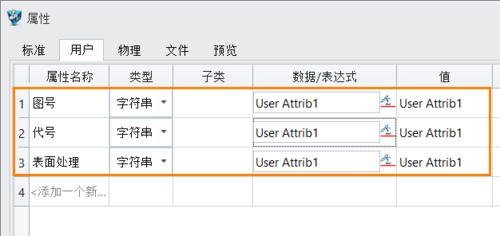
步骤指引:
1.找到软件的安装目录文件夹,比如【C:\Program Files\ZWSOFT\ZW3D 2023\supp】中打开文件【Template.z3preset】添加相应的用户属性名称。
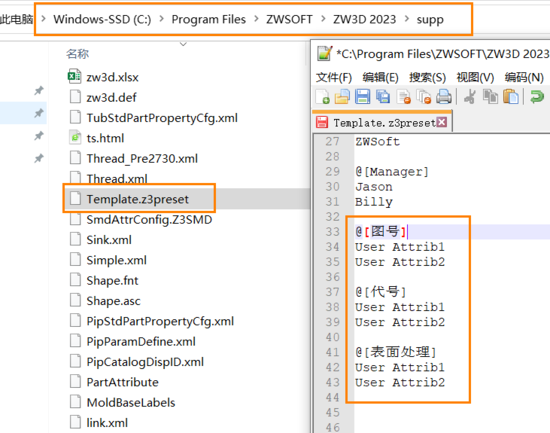
2.在【工具】使用【批量编辑属性】设置材料
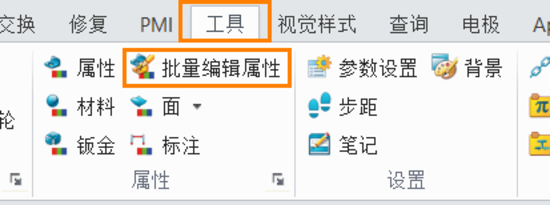
3.选择零件,【批量编辑属性】对话框中【材料】处设置所需材质,比如【304不锈钢】,然后点击【确定】,该材料属性被添加
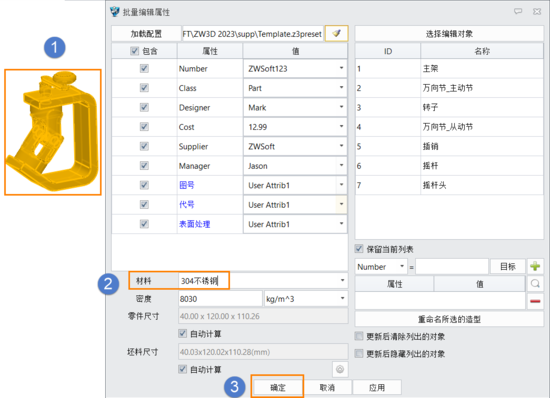
文章的内容到这里就结束了,希望能对你有所启发。感谢你的关注与阅读,欢迎在下方留言,我们一起交流学习!
推荐阅读:建模软件


























